使用圖表
 建議變更
建議變更


您可以使用圖表和報告來監控StorageGRID 整個系統的狀態、並疑難排解問題。Grid Manager中可用的圖表和報告類型包括環圈圖(僅適用於儀表板)、圖表和文字報告。
圖表類型
圖表摘要說明特定StorageGRID 的功能性指標和屬性的價值。
Grid Manager儀表板包含環圈圖、可摘要說明網格和每個站台的可用儲存設備。
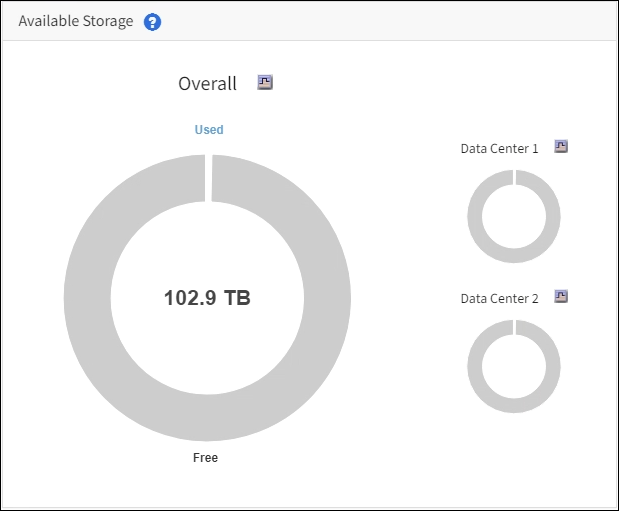
租戶管理程式儀表板上的儲存使用面板會顯示下列項目:
-
租戶最大的貯體(S3)或容器(Swift)清單
-
代表最大桶或容器之相對大小的長條圖
-
已用空間總量、如果已設定配額、則會顯示剩餘空間的數量和百分比
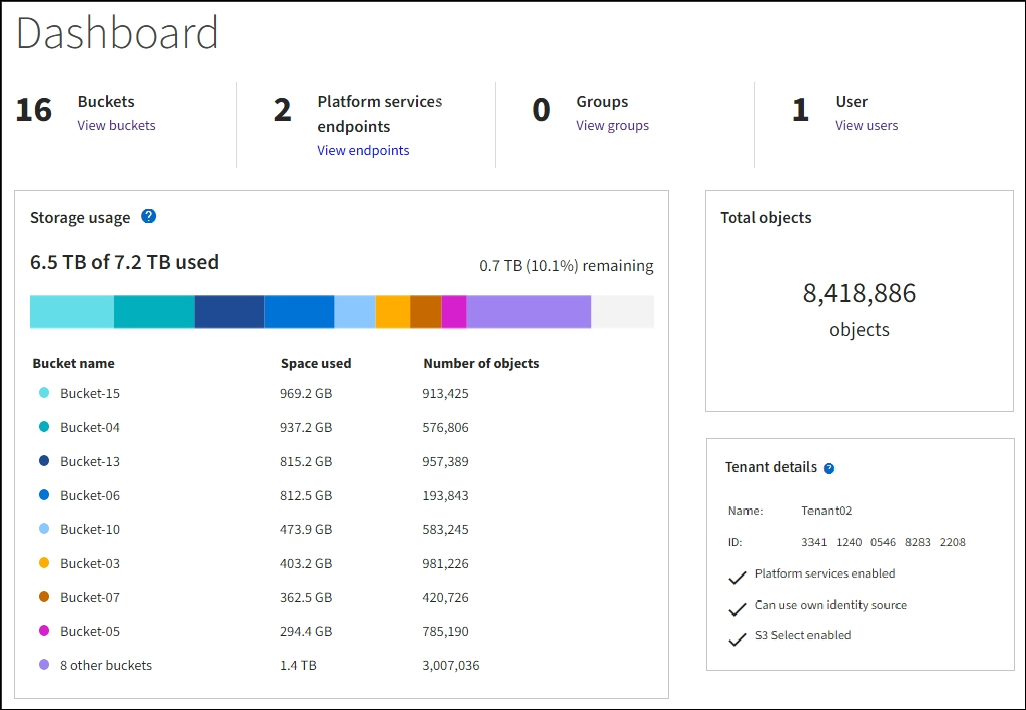
此外、StorageGRID 可從節點頁面和*支援*>*工具*>*網格拓撲*頁面、取得顯示隨著時間而改變的各項指標和屬性圖表。
圖形有四種類型:
-
* Grafana圖表*:如節點頁面所示、Grafana圖表可用來繪製Prometheus測量數據的值。例如、「儲存節點」的*節點*>*網路*索引標籤包含網路流量的Grafana圖表。
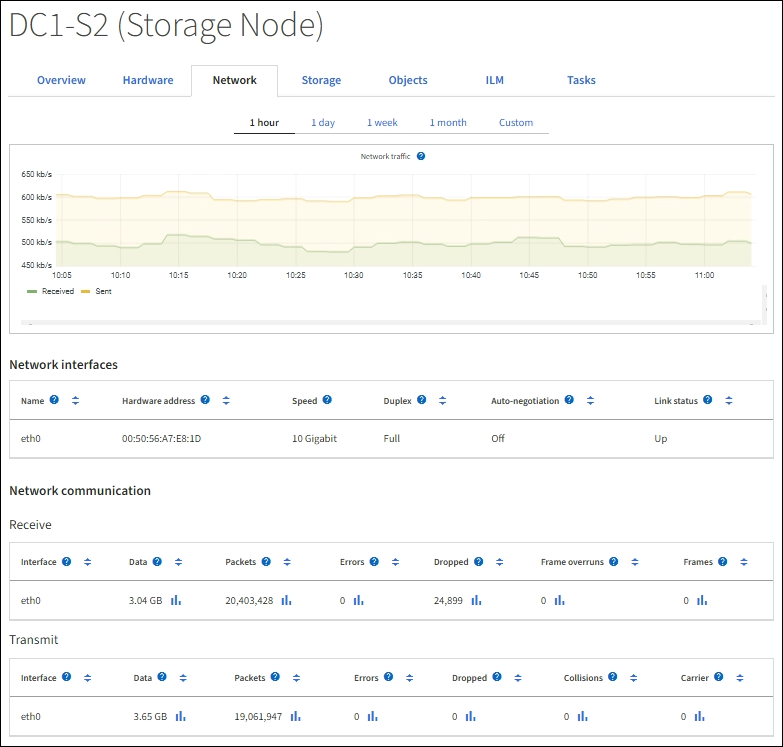
Grafana圖表也包含在預先建置的儀表板上、您可從*支援*>*工具*>*指標*頁面取得。 -
折線圖:可從節點頁面及*支援*>*工具*>*網格拓撲*頁面取得(請選取圖表圖示
 在資料值之後)、使用線路圖來繪製StorageGRID 具有單位值的各種屬性值(例如NTP頻率偏移、以百萬分之一為單位)。隨著時間推移、數值的變更會以一般資料時間間隔(資料箱)來繪製。
在資料值之後)、使用線路圖來繪製StorageGRID 具有單位值的各種屬性值(例如NTP頻率偏移、以百萬分之一為單位)。隨著時間推移、數值的變更會以一般資料時間間隔(資料箱)來繪製。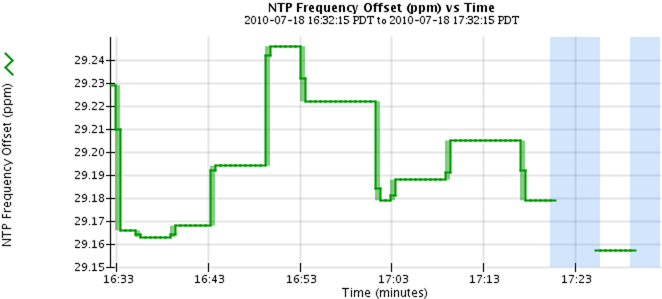
-
區域圖:可從節點頁面和*支援*>*工具*>*網格拓撲*頁面取得(選取圖表圖示
 在資料值之後)、區域圖會用來繪製體積屬性數量、例如物件數或服務負載值。區域圖類似於線圖、但在線下方會加上淺褐色陰影。隨著時間推移、數值的變更會以一般資料時間間隔(資料箱)來繪製。
在資料值之後)、區域圖會用來繪製體積屬性數量、例如物件數或服務負載值。區域圖類似於線圖、但在線下方會加上淺褐色陰影。隨著時間推移、數值的變更會以一般資料時間間隔(資料箱)來繪製。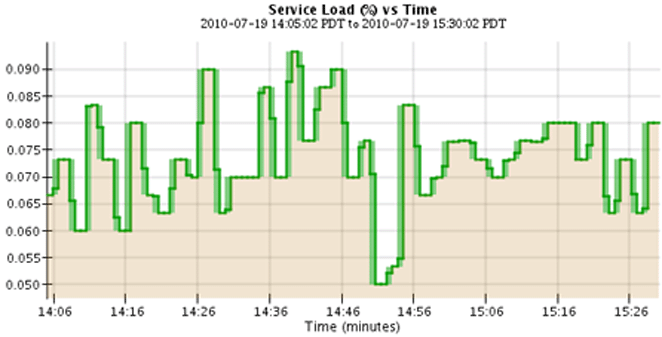
-
有些圖表會以不同類型的圖表圖示表示
 並採用不同格式:
並採用不同格式: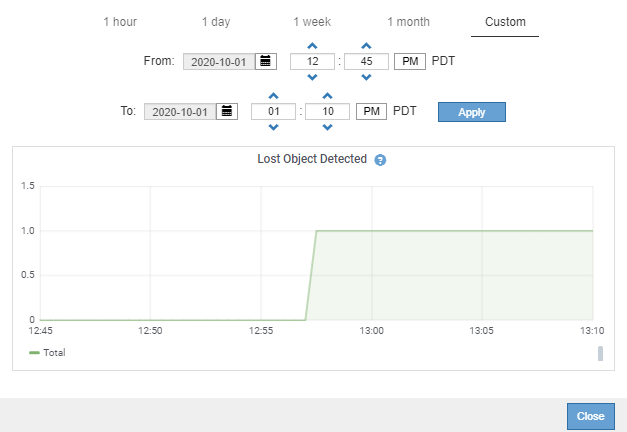
-
狀態圖:可從*支援*>*工具*>*網格拓撲*頁面取得(選取圖表圖示
 在資料值之後)、狀態圖表會用來繪製屬性值、這些屬性值代表不同的狀態、例如線上、待命或離線的服務狀態。狀態圖表類似於線圖、但轉換是不連續的;也就是值會從一個狀態值跳到另一個狀態值。
在資料值之後)、狀態圖表會用來繪製屬性值、這些屬性值代表不同的狀態、例如線上、待命或離線的服務狀態。狀態圖表類似於線圖、但轉換是不連續的;也就是值會從一個狀態值跳到另一個狀態值。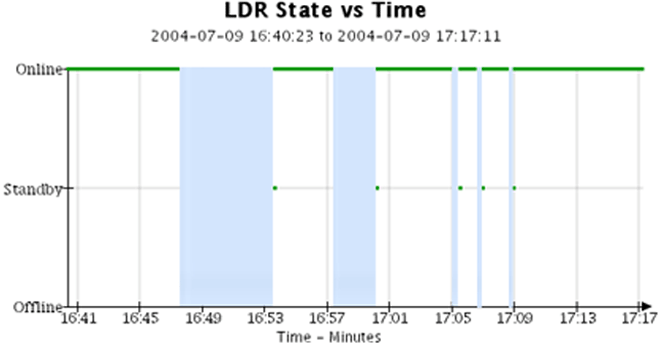
圖表圖例
用來繪製圖表的線條和色彩具有特定意義。
| 範例 | 意義 |
|---|---|
|
報告的屬性值會使用深綠色線來繪製。 |
|
暗綠色線周圍的淺綠色陰影表示該時間範圍內的實際值各不相同、並已「合併」以加快繪圖速度。黑線代表加權平均值。淡綠色範圍代表出紙槽內的最大值和最小值。淺褐色陰影用於區域圖形、以指出體積資料。 |
|
空白區域(未繪製資料)表示屬性值無法使用。背景可以是藍色、灰色或灰色與藍色的混合、視報告屬性的服務狀態而定。 |
|
淺藍色陰影表示當時的部分或全部屬性值尚未確定、因為服務處於未知狀態、所以屬性並未報告值。 |
|
灰色陰影表示當時的部分或全部屬性值並不知道、因為報告屬性的服務是以管理方式關閉。 |
|
灰色與藍色陰影的混合表示當時的部分屬性值未確定(因為服務處於未知狀態)、而其他屬性值則不知道、因為報告屬性的服務因管理性關機而關閉。 |
顯示圖表
節點頁面包含您應定期存取的圖表和圖表、以監控儲存容量和處理量等屬性。在某些情況下、尤其是與技術支援合作時、您可以使用*支援*>*工具*>*網格拓撲*頁面來存取其他圖表。
您必須使用登入Grid Manager 支援的網頁瀏覽器。
-
選擇*節點*。然後選取節點、站台或整個網格。
-
選取您要檢視其資訊的索引標籤。
有些索引標籤包含一或多個Grafana圖表、可用來繪製Prometheus測量數據的值。例如、節點的*節點*>*硬體*索引標籤包含兩個Grafana圖表。
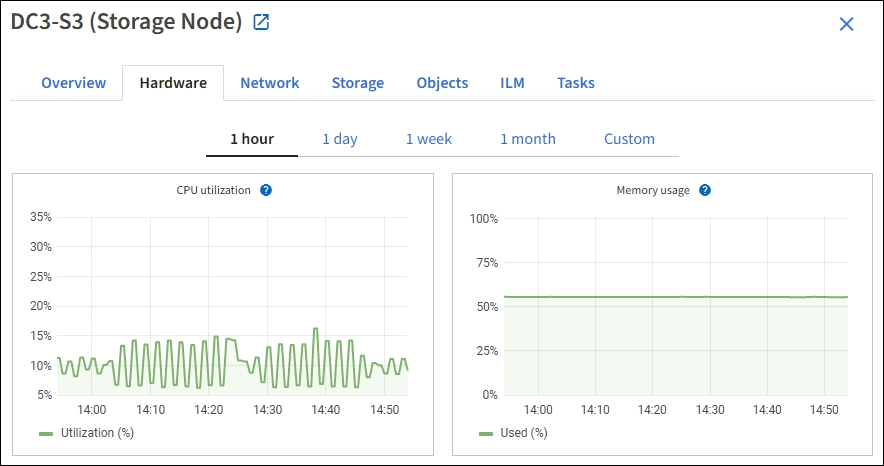
-
您也可以將游標暫留在圖表上、查看特定時間點的詳細值。
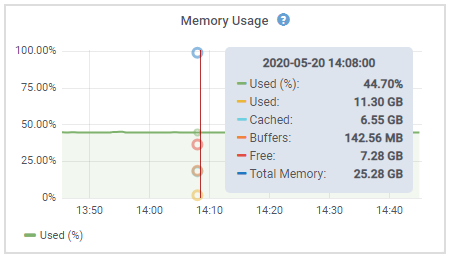
-
視需要、您通常可以顯示特定屬性或度量的圖表。從「節點」頁面的表格中、選取圖表圖示
 屬性名稱的右側。
屬性名稱的右側。並非所有的指標和屬性都有可用的圖表。 範例1:從「儲存節點」的「物件」索引標籤中、您可以選取圖表圖示
 可查看儲存節點的中繼資料儲存區查詢總數。
可查看儲存節點的中繼資料儲存區查詢總數。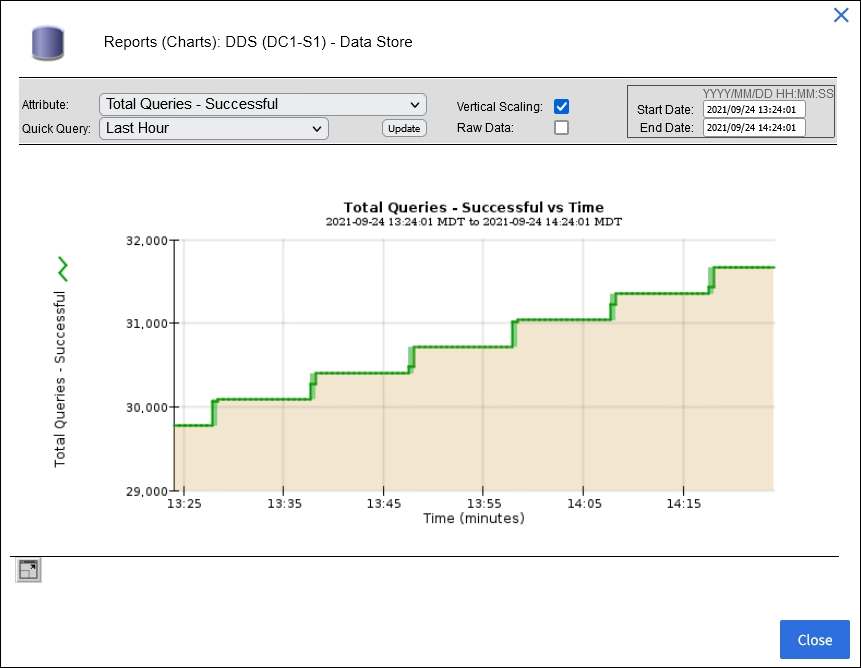
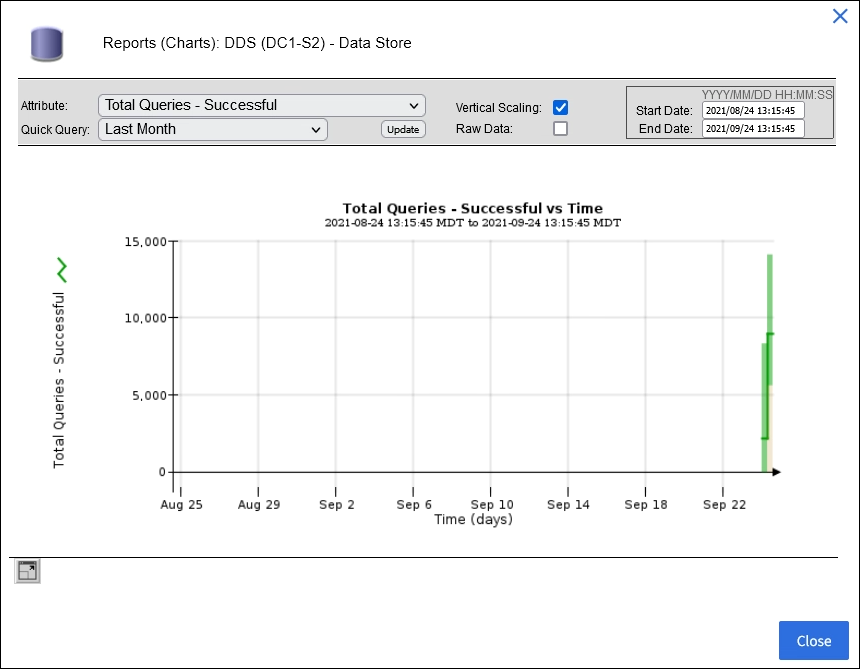
範例2:從「儲存節點」的「物件」索引標籤中、您可以選取圖表圖示
 查看一段時間內偵測到的遺失物件數之Grafana圖表。
查看一段時間內偵測到的遺失物件數之Grafana圖表。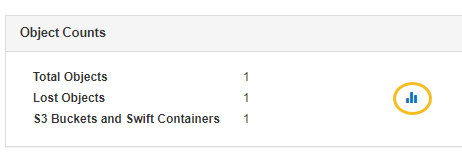
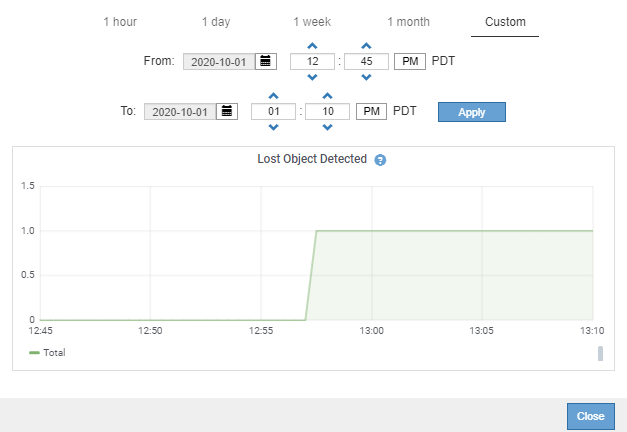
-
若要顯示節點頁面上未顯示之屬性的圖表、請選取*支援*>*工具*>*網格拓撲*。
-
選擇*網格節點_*>*元件或服務_*>*總覽*>*主要*。
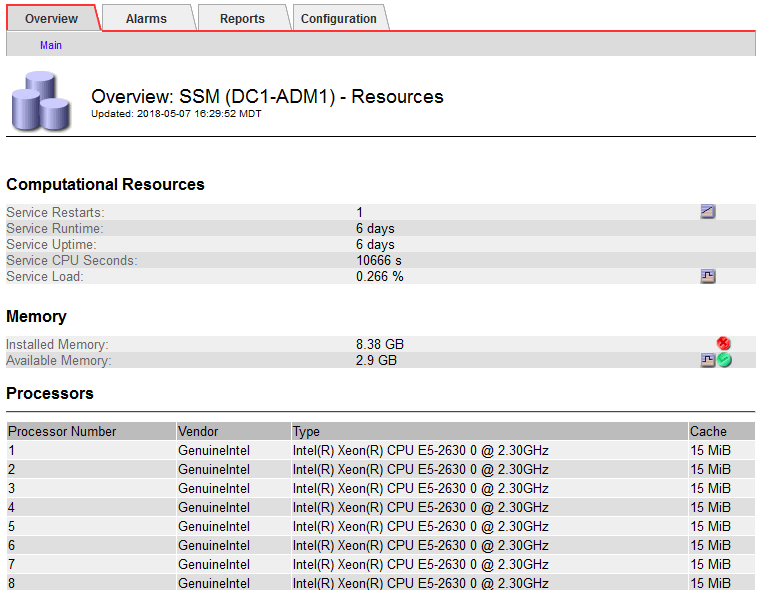
-
選取圖表圖示
 屬性旁的。
屬性旁的。顯示畫面會自動變更為「報告>*圖表*」頁面。圖表會顯示屬性過去一天的資料。
產生圖表
圖表會以圖形方式顯示屬性資料值。您可以報告資料中心站台、網格節點、元件或服務。
-
您必須使用登入Grid Manager 支援的網頁瀏覽器。
-
您必須擁有特定的存取權限。
-
選取*支援*>*工具*>*網格拓撲*。
-
選擇*網格節點_*>*元件或服務_*>*報告*>*圖表*。
-
從「屬性」下拉式清單中選取要報告的屬性。
-
若要強制Y軸從零開始、請取消選取「垂直縮放」核取方塊。
-
若要以完整精度顯示值、請選取*原始資料*核取方塊、或將值四捨五入至最多三個小數位數(例如、報告為百分比的屬性)、請取消選取*原始資料*核取方塊。
-
從「快速查詢」下拉式清單中選取要報告的時段。
選取「自訂查詢」選項以選取特定時間範圍。
圖表會在幾分鐘後出現。請等待數分鐘、以製作長時間範圍的表格。
-
如果您選取「自訂查詢」、請輸入*開始日期*和*結束日期*來自訂圖表的時間段。
請在本地時間使用「YYYY/MM/DHH:MM:SS」格式。必須輸入前置零以符合格式。例如2017年4月6日7:30:00驗證失敗。正確格式為:2017年4月6日07:30:00。
-
選擇*更新*。
數秒後便會產生圖表。請等待數分鐘、以製作長時間範圍的表格。根據查詢設定的時間長度、會顯示原始文字報告或彙總文字報告。









